Panduan Add New User in Bluemax NGF
Menambahkan user di Bluemax NGF adalah langkah dasar namun penting, terutama untuk keperluan seperti captive portal atau akses SSL VPN. Bagi tim IT, proses ini memungkinkan kontrol akses yang lebih aman dan personalisasi hak pengguna pada jaringan perusahaan atau organisasi.
Nah, di artikel ini kita akan bahas langkah demi langkah cara membuat user baru di perangkat Bluemax NGF. Yuk, langsung aja!
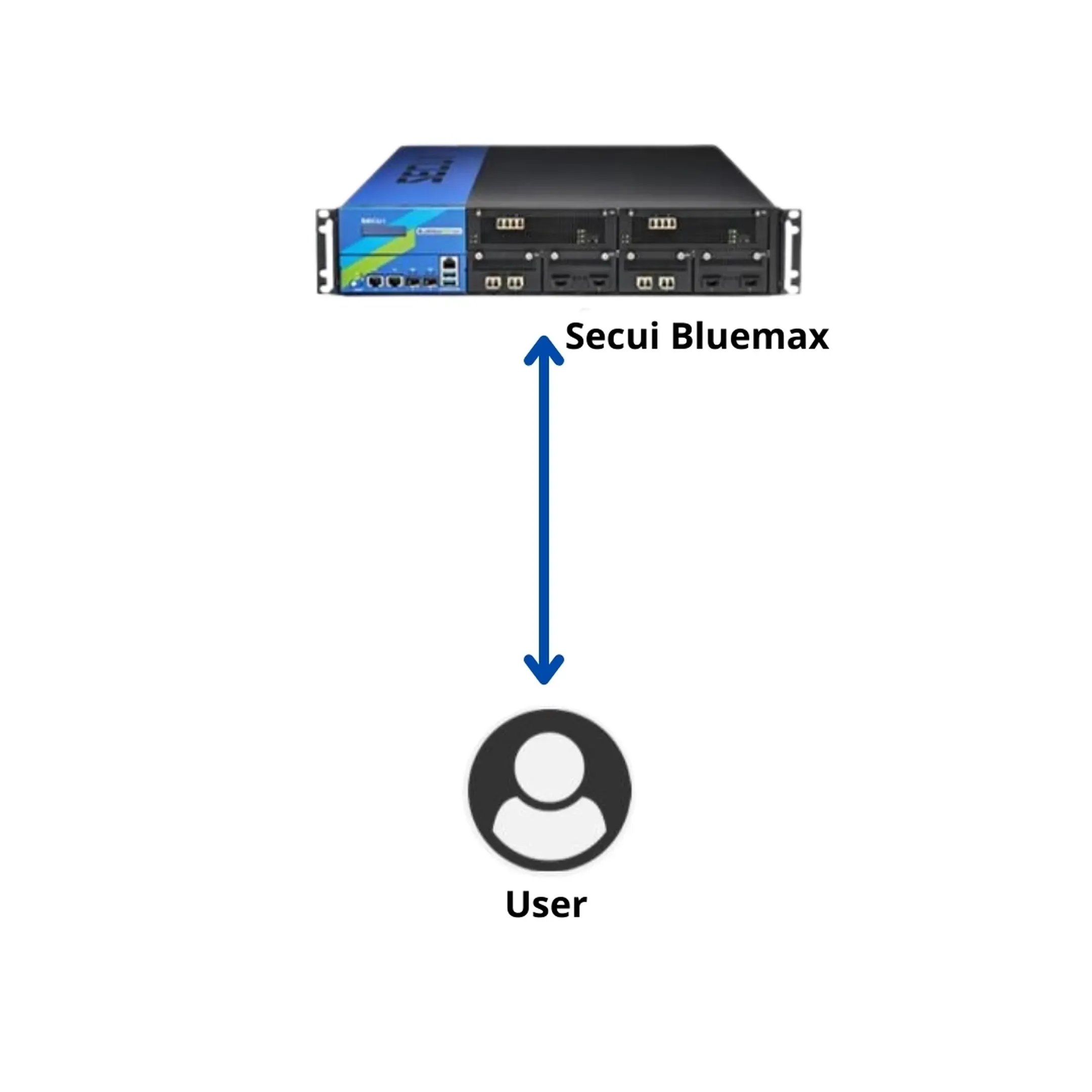
Gambar 0.1 Add User Bluemax NGF
1. Login ke Antarmuka Bluemax NGF
Buka aplikasi browser anda, lalu akses alamat perangkat Bluemax NGF. Masukkan id dan password untuk login ke system.
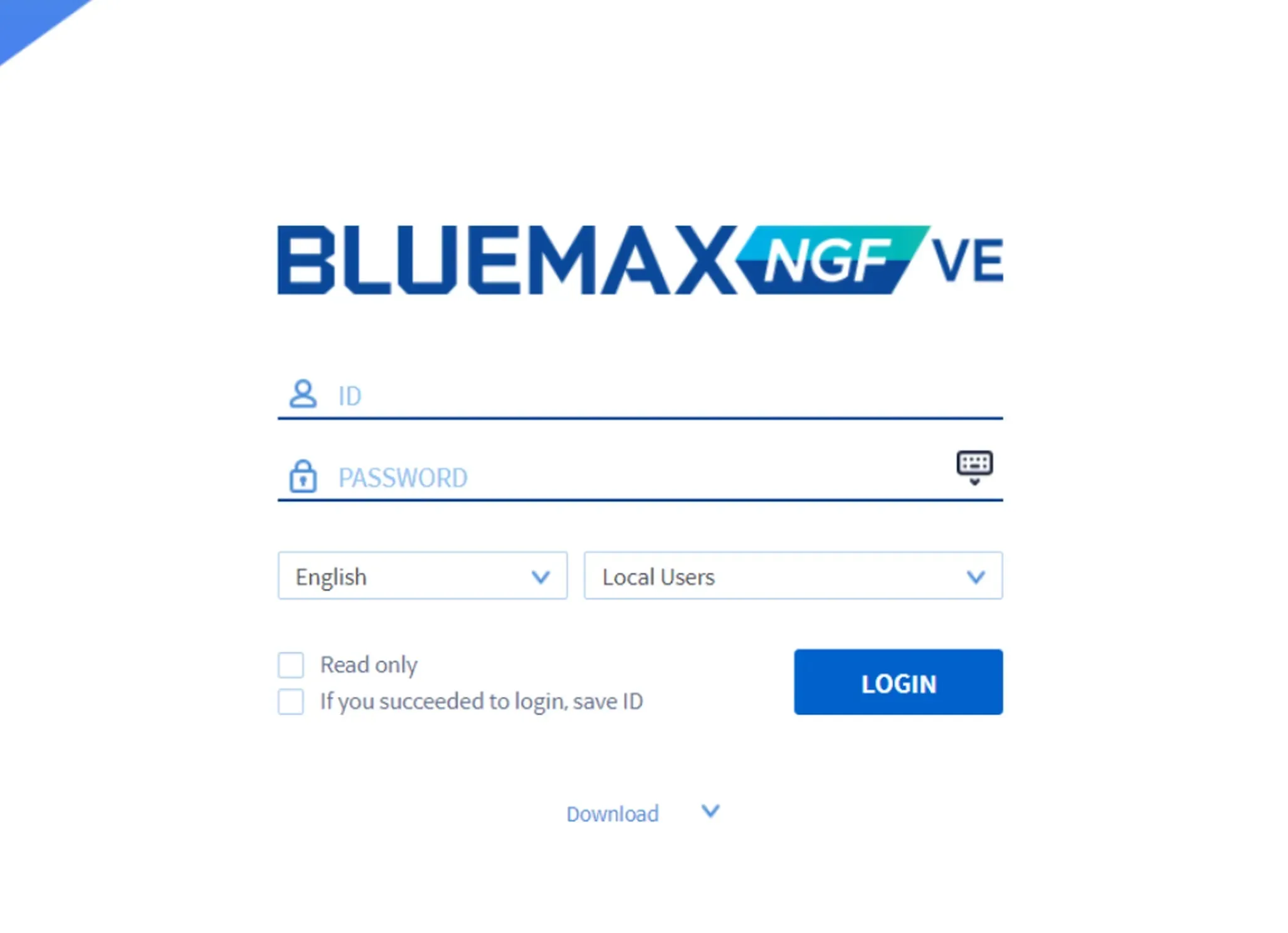
Gambar 1.1 Tampilan Login Bluemax NGF
2. Buka Menu Object/Security Profile
Setelah berhasil masuk, arahkan ke menu:
Object/Security Profile > Object > Object Settings.
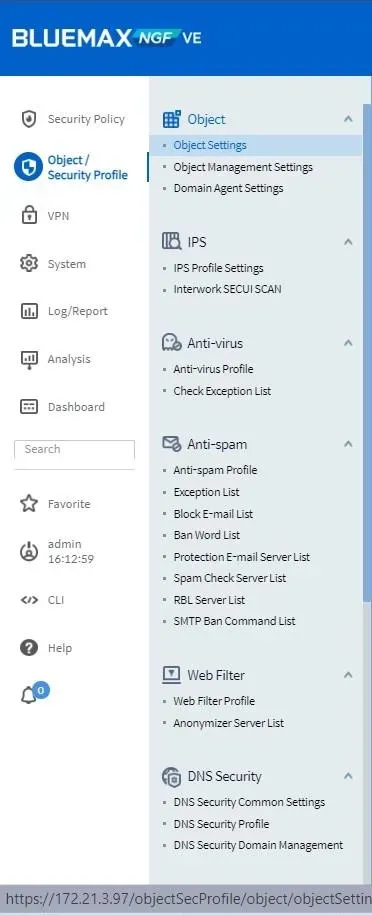
Gambar 2.1 Tampilan Menu Object Settings Bluemax NGF
Setelah berada di Object Settings, lanjutkan dengan memilih tab Address Object > User. Di sinilah semua data user akan ditampilkan.
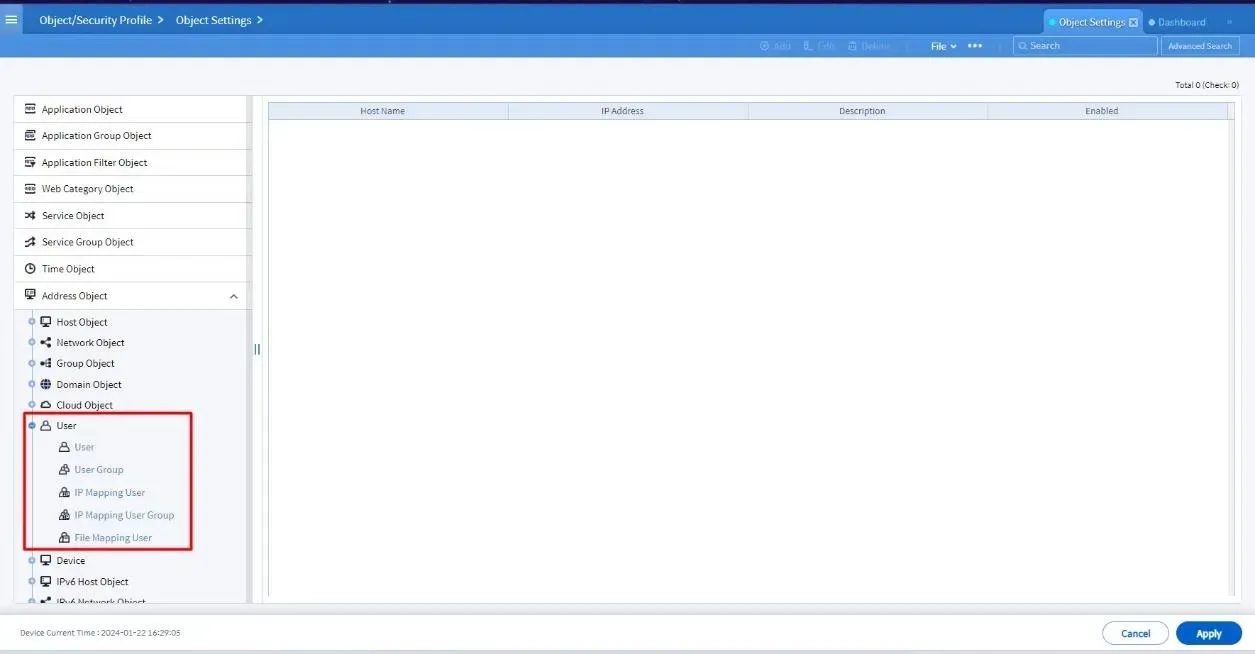
Gambar 2.2 Dashboard Object Settings
3. Menambahkan User
Selanjutnya, klik tombol Add untuk membuat user baru.
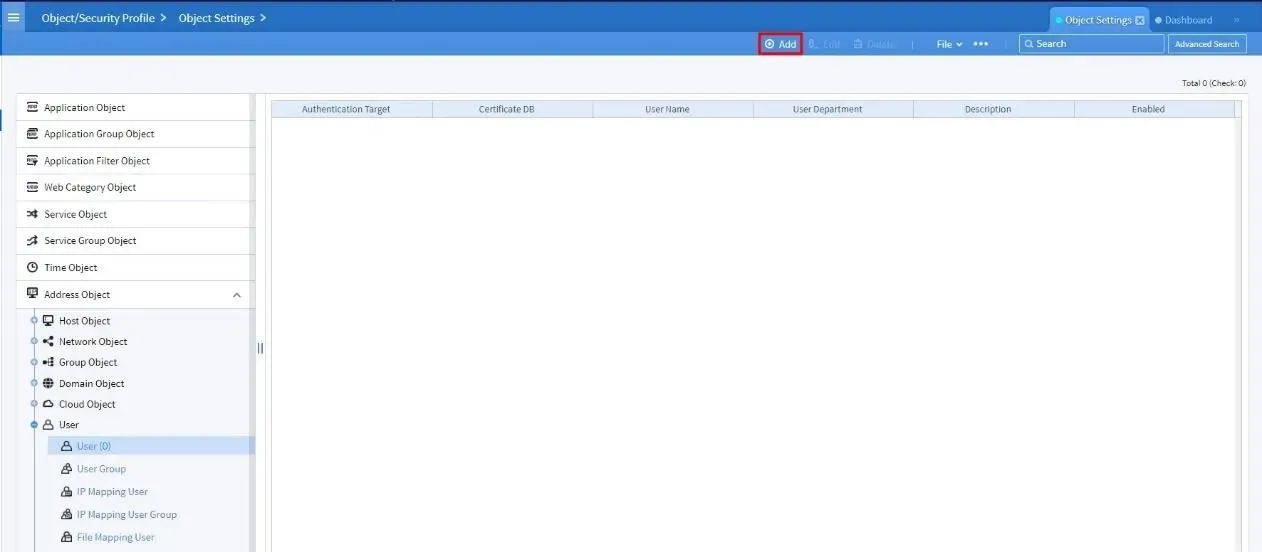
Gambar 3.1 Menambahkan User Baru
Selanjutnya anda akan diminta mengisi beberapa informasi penting. Pastikan semua kolom yang ditandai bintang merah * terisi dengan benar.
Di bagian metode otentikasi, pilih Local DB sebagai tipe login agar user dapat menggunakan username dan password yang dibuat.
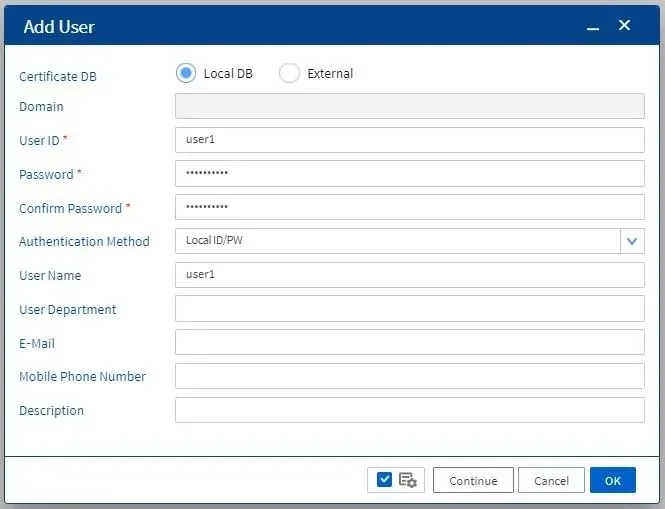
Gambar 3.2 Pengisian Data
4. Authentication Methods
Ada beberapa type untuk authentication method, yaitu:
- Local ID/PW Metode ini yang paling umum dan paling sederhana. User cukup login menggunakan username dan password yang sudah dibuat secara lokal di perangkat Bluemax NGF.
- Local S/KEY Metode ini menggunakan sistem one-time password berbasis algoritma S/KEY. Artinya, password-nya akan berubah setiap kali login, jadi nggak bisa ditebak atau digunakan ulang.
- Local + OTP (E-Mail) User tetap login pakai username dan password, tapi ada tambahan kode OTP yang dikirim ke email.
- Local + OTP (Mobile) Sama seperti Local + OTP (E-mail) tapi OTP dikirim ke nomor HP user via SMS.
Untuk login menggunakan username dan password menggunakan type Local ID/PW.
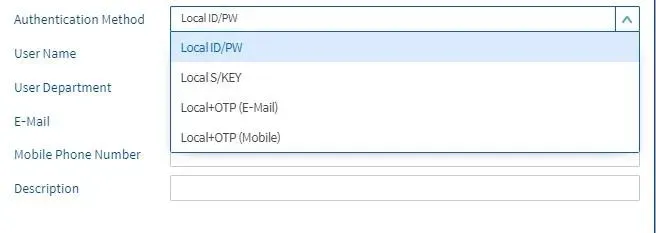
Gambar 4.1 Authentication Method
5. Simpan Perubahan.
Setelah data lengkap diisi, klik tombol Apply. Jika tidak ada error, user baru akan otomatis tersimpan.
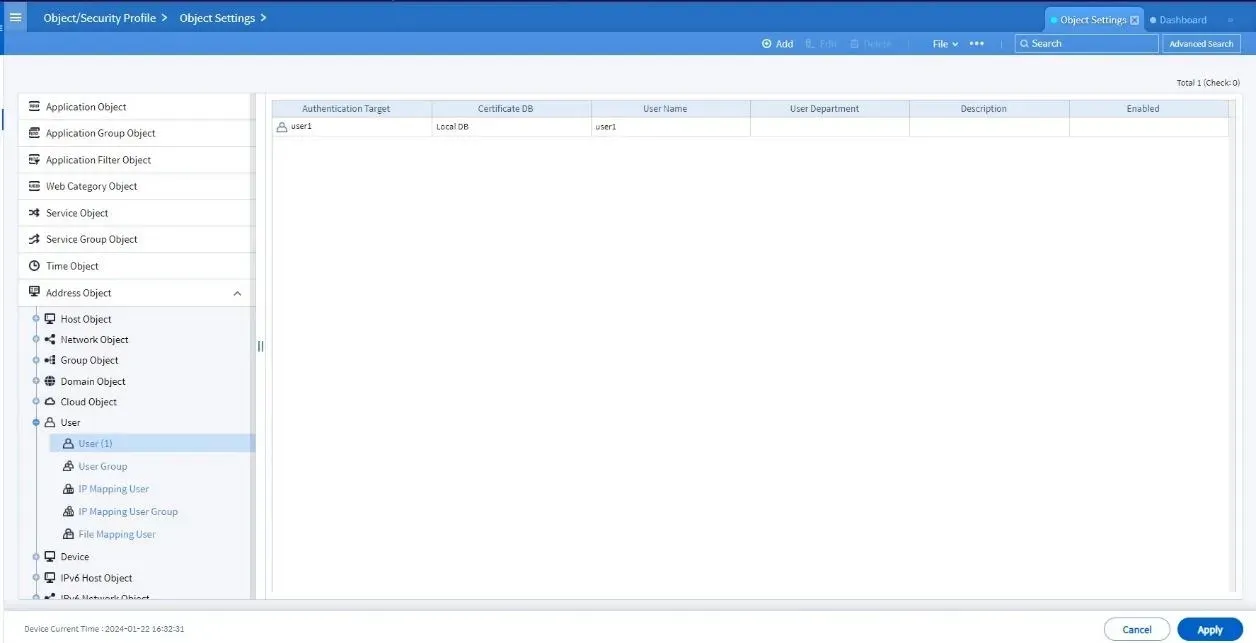
Gambar 5.1 Authentication Method
User yang sudah dibuat tadi bisa langsung digunakan, baik untuk login melalui captive portal maupun untuk akses ke sistem melalui SSL VPN (tergantung pengaturan yang anda buat di sistem).
Kesimpulan
Proses menambahkan user di SECUI Bluemax NGF sangatlah simpel namun punya peran besar dalam pengelolaan akses jaringan. Dengan memanfaatkan opsi autentikasi lokal, anda bisa membuat akun-akun yang sesuai kebutuhan, baik untuk tamu, staf, atau kebutuhan VPN.
Selalu pastikan user memiliki username dan password yang aman, serta hanya diberikan akses sesuai kebutuhannya.
Jika membutuhkan informasi lebih lanjut atau ingin berkonsultasi mengenai solusi keamanan aplikasi mobile, jangan ragu untuk menghubungi kami.
Terakhir Diperbarui
August 10, 2025
Kategori
SECUI Configuration, Network Security
Share This
On This Page
Hubungi kami untuk
Konsultasi gratis!
Bagikan tantangan Anda, dan kami akan memberikan solusi terbaik untuk bisnis Anda. Menghubungi kami semudah menekan tombol, dan biarkan kami yang datang kepada Anda.











